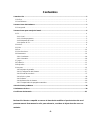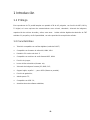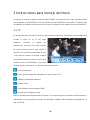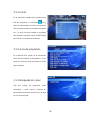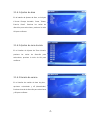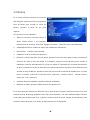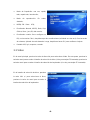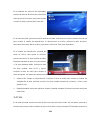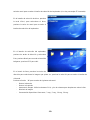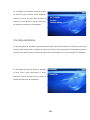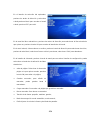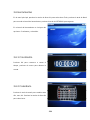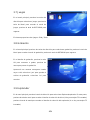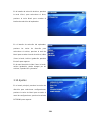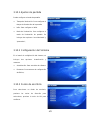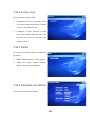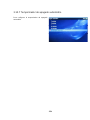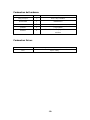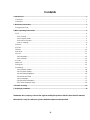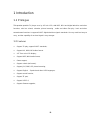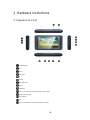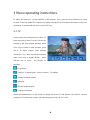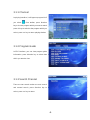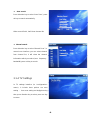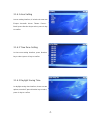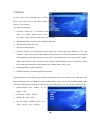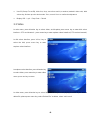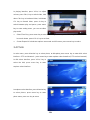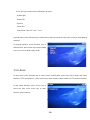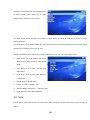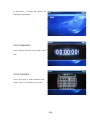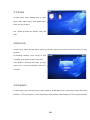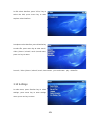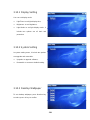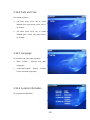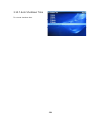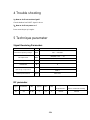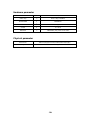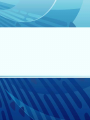Sunstech Isis Manual de usuario
- Categoría
- Reproductores MP3 / MP4
- Tipo
- Manual de usuario
Sunstech Isis, tu compañero portátil para entretenimiento multimedia. Con su sintonizador de TDT integrado y su pantalla LCD de 4.3 pulgadas, podrás disfrutar de tus programas favoritos estés donde estés. Reproduce música, vídeos, fotos y libros electrónicos con facilidad. ¡Llévalo siempre contigo y nunca te aburrirás!
Sunstech Isis, tu compañero portátil para entretenimiento multimedia. Con su sintonizador de TDT integrado y su pantalla LCD de 4.3 pulgadas, podrás disfrutar de tus programas favoritos estés donde estés. Reproduce música, vídeos, fotos y libros electrónicos con facilidad. ¡Llévalo siempre contigo y nunca te aburrirás!













































-
 1
1
-
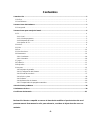 2
2
-
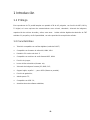 3
3
-
 4
4
-
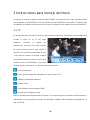 5
5
-
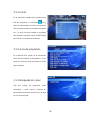 6
6
-
 7
7
-
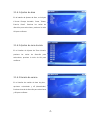 8
8
-
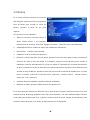 9
9
-
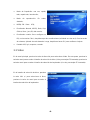 10
10
-
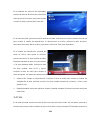 11
11
-
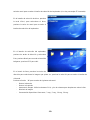 12
12
-
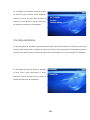 13
13
-
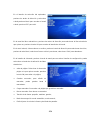 14
14
-
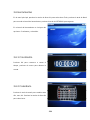 15
15
-
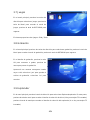 16
16
-
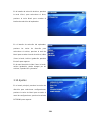 17
17
-
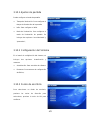 18
18
-
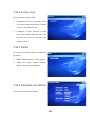 19
19
-
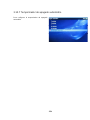 20
20
-
 21
21
-
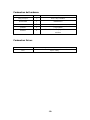 22
22
-
 23
23
-
 24
24
-
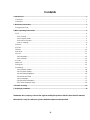 25
25
-
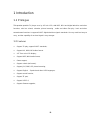 26
26
-
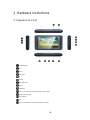 27
27
-
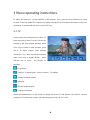 28
28
-
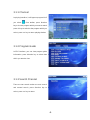 29
29
-
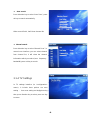 30
30
-
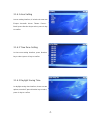 31
31
-
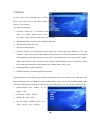 32
32
-
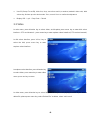 33
33
-
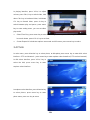 34
34
-
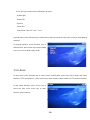 35
35
-
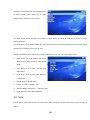 36
36
-
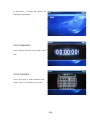 37
37
-
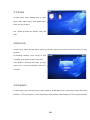 38
38
-
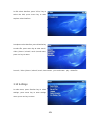 39
39
-
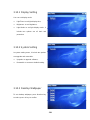 40
40
-
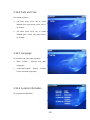 41
41
-
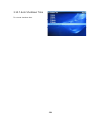 42
42
-
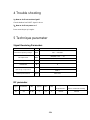 43
43
-
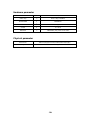 44
44
-
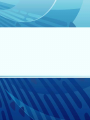 45
45
Sunstech Isis Manual de usuario
- Categoría
- Reproductores MP3 / MP4
- Tipo
- Manual de usuario
Sunstech Isis, tu compañero portátil para entretenimiento multimedia. Con su sintonizador de TDT integrado y su pantalla LCD de 4.3 pulgadas, podrás disfrutar de tus programas favoritos estés donde estés. Reproduce música, vídeos, fotos y libros electrónicos con facilidad. ¡Llévalo siempre contigo y nunca te aburrirás!
Artículos relacionados
-
Sunstech Moon Guía del usuario
-
Sunstech Moon Instrucciones de operación
-
Sunstech Moon Instrucciones de operación
-
Sunstech EBI1 4GB Manual de usuario
-
Sunstech Icaro El manual del propietario
-
Sunstech CRONOS Manual de usuario
-
Sunstech Fang Manual de usuario
-
Sunstech Helios El manual del propietario
-
Sunstech EB7002GBBLACK Manual de usuario